Finanzdaten - Konten¶
Mit Hilfe der Kontenverwaltung legen Sie alle für Ihren Verein relevanten Konten und Kassen an und überwachen deren Kontostand.
Hier öffnen Sie die Schnell-Anleitung zum Anlegen Ihrer Konten und Kassen.

Begriffsklärung¶
Kontotypen und deren Verwendung¶
- Bankkonto mit Onlinebanking - Onlinebankingfähige Konten bei Ihren Banken, wie Girokonten, Tagesgeldkonten, usw. - wie Sie diese anlegen, zeigen wir hier
- Bankkonto ohne Onlinebanking - Konten ohne Onlinebanking-Funktion, oft Festgeldkonten und Sparbücher, teilweise auch Darlehen - wie Sie diese anlegen, zeigen wir hier
- Kasse - Für Kassen - Beinhaltet beim Klick auf Anzeigen das Kassenbuch - Zum Kassenbuch - wie Sie eine Kasse anlegen, zeigen wir hier
- Mitgliedskonto (optional) - Mitgliedskonten für interne Guthaben Ihrer Mitglieder - nur in Verbindung mit Netxp-Verein Pro - wie Sie dieses anlegen, zeigen wir hier
- PayPal Konten - Konto zum Abruf Ihr Umsätze bei PayPal über die PayPal-API-Daten. - wie Sie diese anlegen, zeigen wir hier
- Verrechungskonto - Interne Konten des Vereins wie Anlagenkonto, Durchlaufkonten, usw. - Verbuchung über Einzelbuchung - wie Sie Verrechnungskonten anlegen, zeigen wir hier
- Sonderfall: Virtuelle Konten (diese hängen unterhalb eines Girokontos mit virtuellem Anteil am Geldbetrag) - wie Sie diese anlegen, zeigen wir hier
- Inaktives Konto - Alter Kontotyp, für nicht mehr benötigte Konten (kann nur noch reaktiviert werden).
Konten aktivieren und deaktivieren (inaktiv setzen)¶
Jegliche Konten lassen sich nun bequem aktiv und inaktiv schalten. Jedes Konto ist bei Erstellung bzw. Verwendung in den Kontodetails mit einem Häkchen bei "Konto ist aktiv" versehen

Wird das Konto aufgelöst, kann dieses Häkchen entfernt werden. Wird die Änderung gespeichert, ist das Konto sofort deaktivert und wird für Auswertungen nicht mehr automatisch herangezogen (außer es wird manuell bei der Auswertung mit ausgewählt). Für eine Reaktivierung wird einfach das Häkchen wieder gesetzt.
Kontotypen wechseln¶
Der Wechsel von Kontotypen ist nur in Abhängigkeit des Kontoryps möglich - Eine Auflistung der Möglichkeiten:
- Bankkonten mit und ohne Onlinebanking - Lassen sich jederzeit problemlos auf den jeweils anderen Typ umstellen.
- Kasse - Typ kann nicht gewechselt werden.
- Mitgliedskonto (optional) - Typ kann nicht gewechselt werden.
- PayPal Konten - Typ kann nicht gewechselt werden.
- Verrechungskonto - Typ kann in Kasse gewechselt werden. Jedoch ist anschließend keine Rückumstellung mehr möglich!
- Inaktives Konto - Bei Reaktivierung kann jeder Kontotype gewählt werden. Nach Reativierung nicht mehr umkehrbar.
Schnellauswahlbuttons zu den Einzelkonten¶
Hinter jedem Konto gibt es eine Schnellauswahl mit vier Buttons:
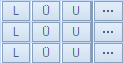
L - Damit erstellen Sie direkt einen Lastschrifteinzug für das gewählte Konto.
Ü - Damit erstellen Sie direkt eine Überweisung für das gewählte Konto.
U - Damit erstellen Sie für Kassen einen Umbuchungsumsatz. Die Einahlung auf das Bankkonto erhalten Sie über die Kontoumsätze.
... - Über diesen Button bearbeiten Sie die Kontodetails des gewählten Kontos, z.B. Namensänderung oder IBAN bei Fusion Ihrer Bank.
Bankzugänge¶
Bankzugänge werden für das Online Banking benötigt. Diese stellen den technischen Zugang zu Ihrer Bank bereit. Ein Zugang kann über mehrere Konten Verfügen, meist sind das alle Konten, die für Sie von der Bank mit Ihrem Onlinbanking-Benutzer verknüpft wurden. So ist es nicht unüblich, dass sich in einem Zugang - zusätzlich zu den Vereinskonten - auch Ihre privaten Konten befinden. Dies ist jedoch kein Problem, da Sie diese privaten Konten in Netxp-Verein nicht angelegt haben und somit nicht abgefragt werden.
Bitte achten Sie darauf, nur EINEN Bankzugang je Bank einzurichten. Mehrere Zugänge zur gleichen Bank führen fast immer zu Fehlern!
Grundsätzlich können aber beliebig viele Zugänge für die unterschiedlichsten Banken angelegt werden. Hier zeigen wir Ihnen, wie Sie einen Bankzugang anlegen.
Neues Kassenbuch¶
Neu ist das Kassenbuch von Netxp-Verein. Wie Sie damit nach dem Klick auf "Anzeigen" Kassenumsätze erfassen und auch direkt verbuchen, zeigen wir unter Handhabung des Kassenbuchs.
Aktionsleiste (am unteren Bildschirmrand)¶
 |
|
| Schaltfläche | Funktionsbeschreibung |
|---|---|
| Anzeigen | Öffnet bei Konten die Kontenübersicht und bei Kassen das neue Kassenbuch. Hier lassen sich nun die Kontoumsätze abholen oder Kassenumsätze erfassen und ggf. direkt verbuchen. Zum Kassenbuch |
| Konto | Öffnet ein Dropdown mit Neu zum Anlegen eines Kontos, mit Details zum Anzeigen der Kontodetails des ausgewählten Kontos sowie Löschen zum Löschen des gewählten Kontos (nur möglich, wenn keine Umsätze darauf enthalten sind). |
| Zahlung | Öffnet ein Dropdown. Zum ausgewählten können Sie mit Lastschrift direkt eine Lastschrift, mit Überweisung direkt eine Überweisung sowie mit Umbuchung direkt eine Umbuchung von einer Kasse zu einem Konto erfassen. |
| Druckt eine Übersicht der Konten mit deren aktuell angezeigten verbuchten Kontoständen sowie dem Kontostand der Bank bzw. Kasse aller vorhandenen Umsätze. | |
| Daueraufträge | Damit lassen sich Dauerüberweisungen zum ausgewählten Konto anlegen - nur in Verbindung mit Netxp-Verein Pro. |
| Bankzugang anlegen (FinTS-Admin) | Damit legen Sie den Bankzugang zu Ihren jeweiligen Onlinebanking-Konten an. |
 |
|
| Schließen | Schließt die Kontenübersicht. |